كيفية رسم مخططات سير العمل في Visio | البرنامج التعليمي خطوة بخطوة
يعد الرسم التخطيطي لسير العمل طريقة لإنشاء توضيح رسومي للخطوات والإجراءات الدقيقة لإكمال عملية أو معاملة تجارية. علاوة على ذلك ، يمكن أن يساعدك في تنشئة الأفراد الذين سيديرون كل خطوة. إلى جانب تقديم عرض مرئي للعملية ، فإن هذه الطريقة مفيدة في تحديد المشاكل المحتملة أو العيوب أو أي مجال من مجالات التحسين.
في عمل رسم تخطيطي لسير العمل ، هناك حاجة إلى أداة الرسم التخطيطي. Visio هو برنامج مشهور لمساعدتك في إنجاز الرسوم التخطيطية. ومع ذلك ، تحقق من البرنامج التعليمي أدناه للتعلم كيفية إنشاء رسم تخطيطي لسير العمل في Visio.
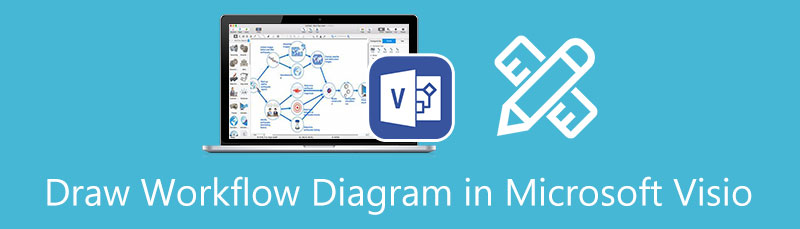
- الجزء 1. كيفية إنشاء رسم تخطيطي لسير العمل باستخدام أفضل بديل لـ Visio
- الجزء 2. دليل كيفية إنشاء رسم تخطيطي لسير العمل في Visio
- الجزء 3. أسئلة وأجوبة حول إنشاء مخطط سير العمل
الجزء 1. كيفية إنشاء رسم تخطيطي لسير العمل باستخدام أفضل بديل لـ Visio
إذا كنت لا تستطيع تحمل تكلفة تثبيت أي تطبيق على جهازك أو كنت ترغب في مشاركة الرسوم البيانية الخاصة بك مع زملائك بسهولة ، MindOnMap هي الأداة التي يجب أن تستخدمها. الأداة قادرة على رسم أي مخططات انسيابية ومخططات. بالإضافة إلى أنه مجاني ، ويمكنك الوصول إليه في أي وقت وفي أي مكان لأنه يعمل عبر الإنترنت. بالإضافة إلى ذلك ، يعمل هذا البرنامج على جميع متصفحات الويب دون أي مشكلة على الإطلاق.
علاوة على ذلك ، يأتي مع سمات وقوالب معدة مسبقًا يمكنك تطبيقها لتغيير شكل ومظهر المخططات الخاصة بك. بدلاً من ذلك ، يمكنك الاستفادة من المحرر المدمج في البرنامج للإنشاء من البداية. وأفضل ما في الأمر أنه يمكنك مشاركة الرسم التخطيطي الخاص بك مع الآخرين عن طريق نسخ الارتباط وإرساله. تعرف على كيفية رسم الرسوم التخطيطية لسير العمل في Visio البديل باتباع الخطوات أدناه.
تحميل آمن
تحميل آمن
الوصول إلى البرنامج
للبدء ، انتقل إلى صفحة الويب الرسمية لـ MindOnMap واضغط على أنشئ خريطة ذهنك للوصول إلى الأداة. اختر من قائمة السمات للبدء من قالب أو حدد تخطيطًا للبدء من البداية.
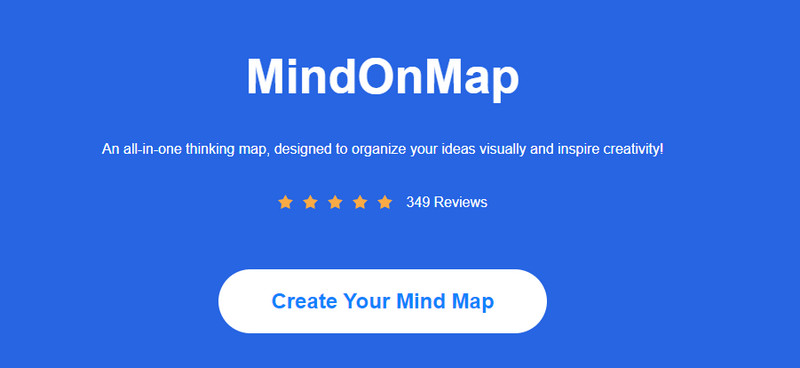
أدخل كائنات لاستخدامها
بعد ذلك ، أضف العقد بالنقر فوق العقدة زر في القائمة العلوية. بعد إضافة العدد المطلوب من العقد ، انتقل إلى أسلوب المقطع وتغيير شكل الكائن وفقًا لوظيفته أو عمليته.
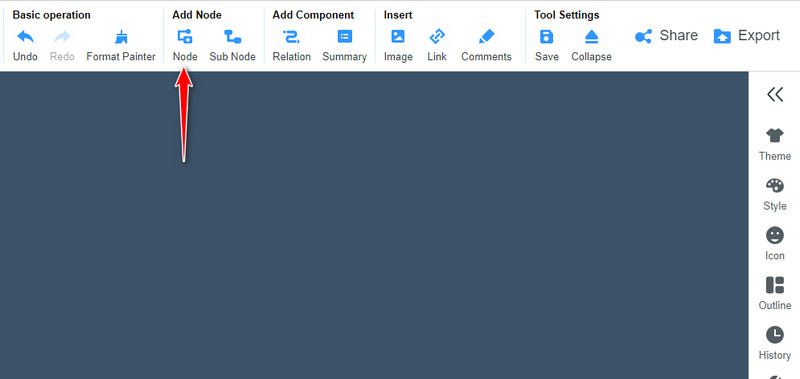
تخصيص الرسم التخطيطي
بعد تغيير الأشكال ، يمكنك تعديل حجم الكائن ولونه من ملف أسلوب الجزء. أيضًا ، يمكنك تخصيص حجم الخط ولونه هنا. أضف نصًا بالنقر المزدوج فوق الكائن والمفتاح في النص الذي تريده. استكشف من خلال هذه اللوحة لتخصيص الرسم التخطيطي الخاص بك.
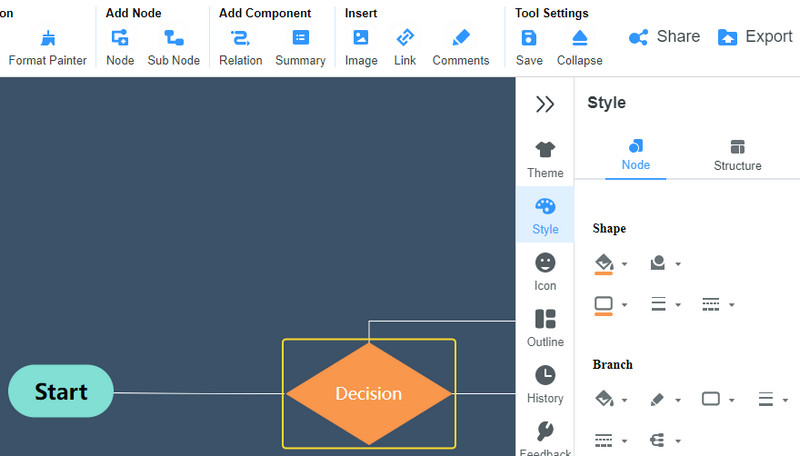
تصدير وحفظ الرسم التخطيطي
يمكنك تنزيل الرسم التخطيطي وحفظه. ضع علامة في يصدّر زر في الزاوية اليمنى العليا وحدد التنسيق الذي تريده. يمكنك أيضًا أن تضغط على ملف يشارك زر للحصول على ارتباط الرسم التخطيطي الخاص بك. بعد ذلك ، يرجى مشاركتها مع زملائك للسماح لهم بمشاهدة عملك.
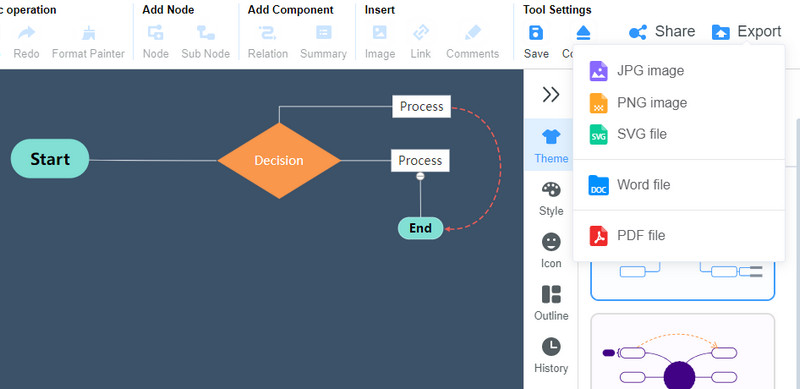
الجزء 2. دليل كيفية إنشاء رسم تخطيطي لسير العمل في Visio
Microsoft Visio هي الأداة التي يمكنك استخدامها لإنشاء قالب سير عمل Visio. يمكن أن يساعد الشركات في إنشاء مخططات سير العمل لتمثيل العمليات والمواعيد النهائية والموارد والمسؤوليات لإكمال المهمة. في الواقع ، الأداة مكرسة لعمل رسومات ومخططات متجهة ، مع توفير جميع الأشكال والتخصيصات والعناصر اللازمة لمخططات سير العمل.
بصرف النظر عن ذلك ، يمكّنك هذا البرنامج أيضًا من الوصول إلى القوالب. توجد قوالب معدة مسبقًا لخطوات العملية ، والمخططات الأساسية ، والمخططات الانسيابية ، والرسومات التخطيطية للكتل ، والمخططات الأخرى. لعمل رسم تخطيطي لسير عمل MS Visio ، إليك ما تحتاج إلى القيام به.
قم بتنزيل تطبيق Visio وتثبيته
أولاً ، قم بزيارة صفحة تنزيل Visio أو انتقل إلى متجر Microsoft وقم بتنزيل البرنامج على جهاز الكمبيوتر الخاص بك. بعد ذلك ، قم بتشغيل البرنامج وتصفح واجهة البرنامج ووظائفه.
أضف الأشكال
افتح صفحة فارغة جديدة لبدء الرسم. من مكتبة الأشكال ، ابدأ في اختيار الشكل الذي تريده لإنشاء رسم تخطيطي لسير العمل. ثم اسحبها إلى منطقة التحرير بالبرنامج.
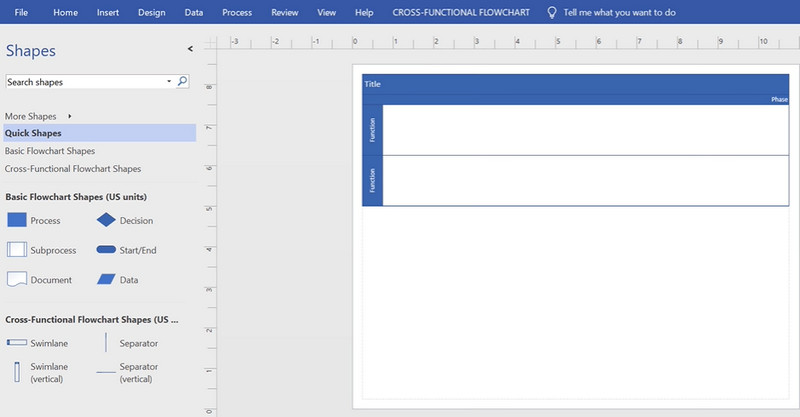
اضبط المخطط وخصصه
بمجرد الانتهاء من إضافة الأشكال والكائنات ، اضبط الترتيبات لتصوير الرسم التخطيطي لسير العمل. ثم اضبط لون التعبئة وحجم الكائنات. الآن ، انقر فوق الزر Text Box في الجزء العلوي من قائمة المحرر وأدخل النص.
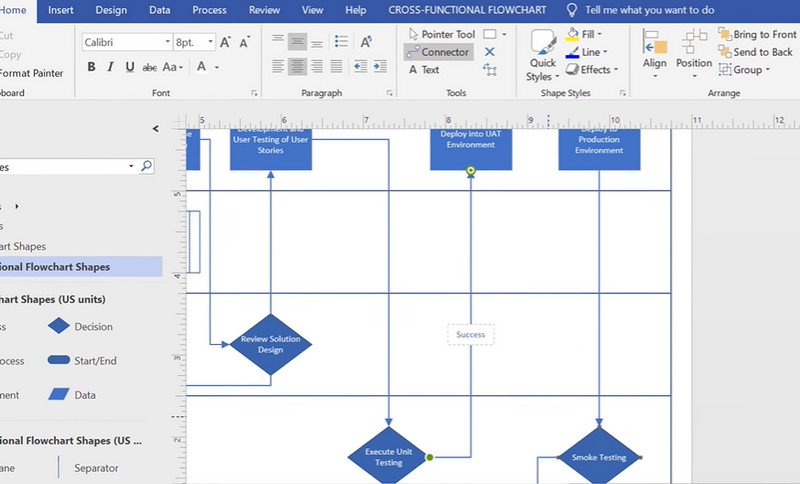
احفظ الرسم التخطيطي الذي تم إنشاؤه
إذا كنت سعيدًا بالرسم التخطيطي الذي أنشأته ، فانتقل إلى ملف قائمة. يختار حفظ باسم وقم بتعيين وجهة الملف حيث تريد حفظ الرسم التخطيطي الخاص بك. يمكنك أيضًا حفظه كمستند أو صورة.
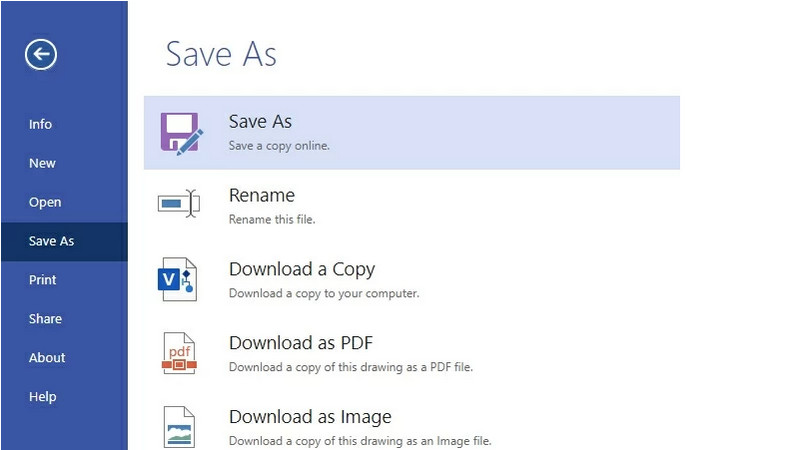
قراءة متعمقة
الجزء 3. أسئلة وأجوبة حول إنشاء مخطط سير العمل
ما هو مخطط سير العمل المستخدم؟
من قبل ، تم استخدامه للتصنيع. الآن أصبح متعدد الاستخدامات ، مما سمح للعديد من الصناعات باستخدامه لعمل توضيحات للعمليات. يمكن تعداد الغرض منه في ثلاثة أغراض. يمكنك استخدامه لتحليل العملية والتعليمات والتتبع والإدارة.
ما هي الرموز المستخدمة في مخطط سير العمل؟
في الأساس ، يأتي مع أربعة رموز هندسية أساسية. يمثل المستطيل الإجراء أو الخطوات التي يتعين على الفرد القيام بها. يشير الشكل البيضاوي إلى نقطتي البداية والنهاية. يتم استخدام الماس لاتخاذ القرار أو الموافقة. يستخدم السهم لربط الخطوات والعمليات.
ما هي أنواع مخططات سير العمل؟
هناك عدة أنواع من مخططات سير العمل. وأكثرها شيوعًا هي ، مخطط انسيابي ANSI ، ونشاط UML ، و BPMN ، وحارة السباحة ، و SIPOC أو المورد-المدخلات-العملية-الإخراج-العميل.
ما هي أمثلة مخططات سير العمل؟
عادة ، يتم استخدام مخططات سير العمل للمعاملات والارتباطات التجارية. تتضمن بعض الأمثلة دعم العملاء ، والمبيعات الصادرة ، ومخطط سير العمل اللوجستي ، وما إلى ذلك. بشكل عام ، تركز معظم الأمثلة على العملاء والعمليات الممكنة داخل الشركة.
استنتاج
يتيح إنشاء مخطط سير العمل للشركات والشركات إدارة العمليات وتتبع إجراءات سير العمل. علاوة على ذلك ، يعد Visio برنامجًا ممتازًا لعمل الرسوم البيانية. نتيجة لذلك ، يرغب العديد من المستخدمين في معرفة كيفية عمل رسم تخطيطي لسير عمل Visio. سيسمح لك هذا البرنامج ببناء ورسم مخطط سير عمل شامل يسمح لك بتسهيل عملية الإنشاء. بفضل البرنامج التعليمي الذي تمت مناقشته أعلاه ، يمكن لأي شخص تحقيق مخطط سير العمل بسرعة. يعد MS Visio بالفعل أداة تخطيطية هائلة. ومع ذلك ، يجد العديد من المستخدمين أنه مكلف ويصعب التنقل فيه. حسنًا ، يمكنك استخدام أداة يسهل الوصول إليها وعملية مثل MindOnMap. يمكّنك هذا البرنامج من إنشاء أي مهام متعلقة بالرسم التخطيطي تقريبًا في لوحة تحرير سهلة الاستخدام. تلك هي حواف MindOnMap عبر Microsoft Visio. ومع ذلك ، فإن أفضل برنامج يعتمد فقط على تفضيلاتك واحتياجاتك.










